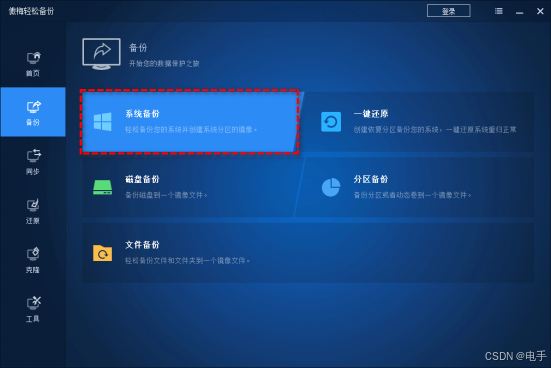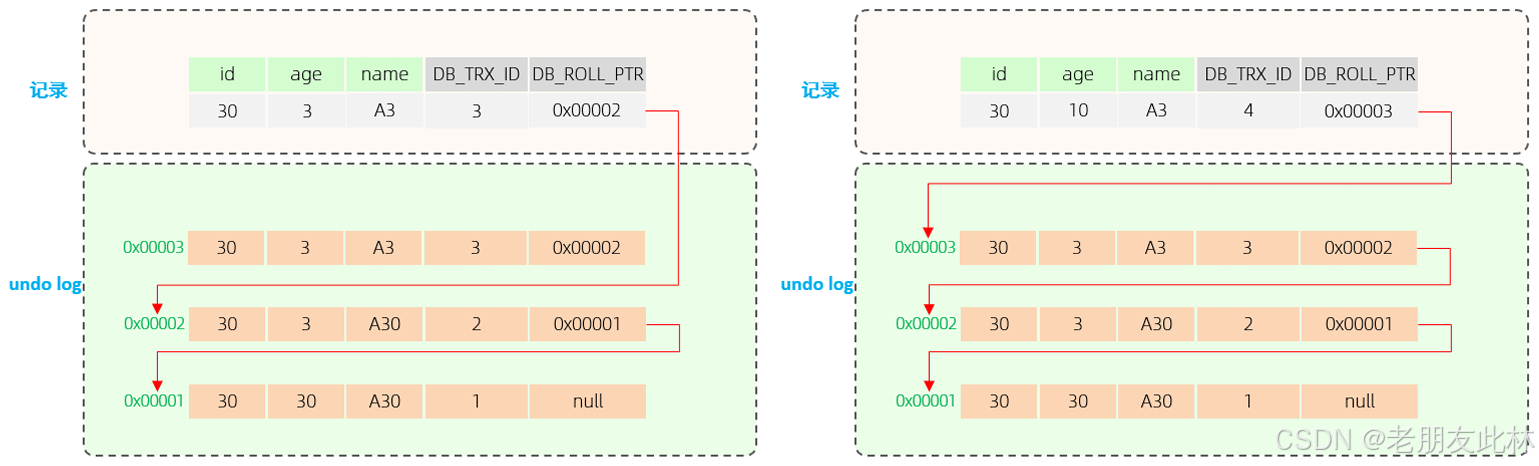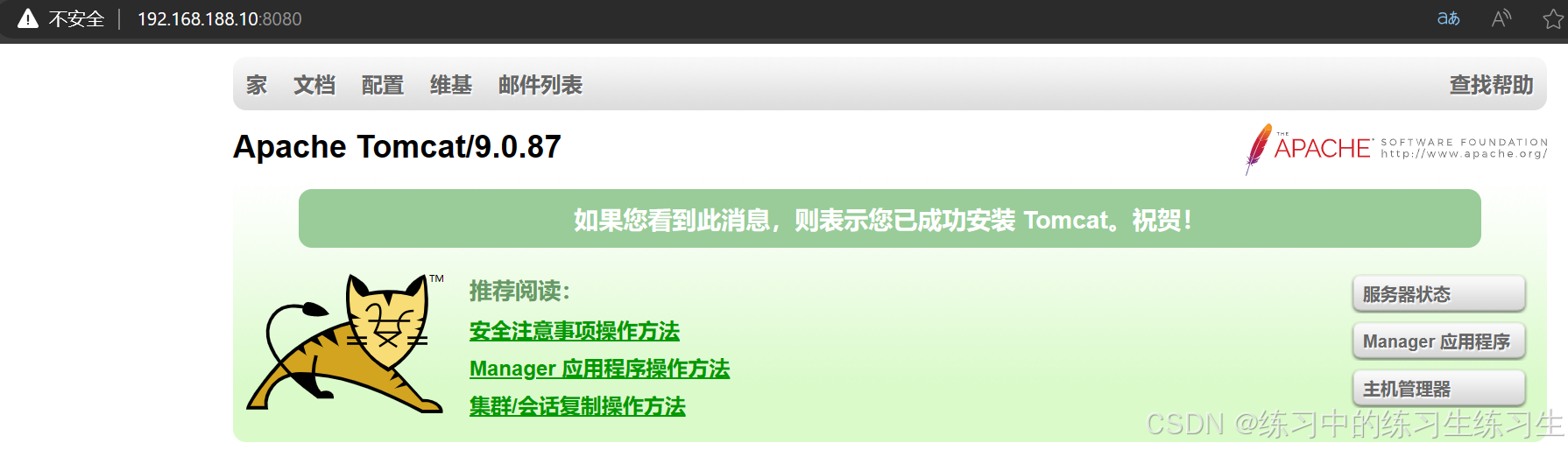绑定是 wpf 开发中的精髓,有绑定才有所谓的数据驱动。
1 . 背景
目前 wpf 界面可视化的控件,继承关系如下,

控件的数据绑定,基本上都要借助于 FrameworkElement 的 DataContext 属性。
只有先设置了控件的 DataContext 属性,再设置绑定才能生效(TemplateBinding、使用 RelativeSource、后台 new Binding、静态资源等特殊情况另外讨论)。
2. 绑定的参与对象
绑定过程涉及到两个重要的对象
绑定目标
数据源绑定到的 依赖属性,只有依赖属性才能作为绑定目标。例如 TextBlock.TextProperty、ItemsControl.ItemsSourceProperty。
不是只有控件才有依赖属性,普通 CLR 类也可以包括依赖属性。
绑定源
依赖属性绑定的数据源,例如类中的 属性、界面中的 资源 等。
3. 使用 DataContext 的数据绑定
定义一个包含 2 个只读属性的类型,
public class SampleViewModel
{public string Title { get; }public int Count { get; }public SampleViewModel(){Title = "Hello~";Count = 100;}
}
界面以 UserControl 为例,在构造函数中设置整个界面的 DataContext。
DataContext 会自动从父类向子类传递,子元素也可重新设置 DataContext 属性为其它值。
设置界面控件的 DataContext,
public partial class BindingView : UserControl
{public BindingView(){InitializeComponent();DataContext = new SampleViewModel();}
}
3.1 在前端代码中设置绑定
<UserControlx:Class="WpfApp1.Views.BindingView"xmlns="http://schemas.microsoft.com/winfx/2006/xaml/presentation"xmlns:x="http://schemas.microsoft.com/winfx/2006/xaml"xmlns:d="http://schemas.microsoft.com/expression/blend/2008"xmlns:mc="http://schemas.openxmlformats.org/markup-compatibility/2006"xmlns:viewModels="clr-namespace:WpfApp1.ViewModels"d:DataContext="{d:DesignInstance viewModels:SampleViewModel}"d:DesignHeight="450"d:DesignWidth="800"mc:Ignorable="d"><Grid Background="DeepPink" Width="100" Height="100"><StackPanel><TextBlock Margin="4" Text="{Binding Title}" /><TextBlock Margin="4" Text="{Binding Count}" /></StackPanel></Grid>
</UserControl>
显示结果,

3.2 在后端代码中设置绑定
将前端绑定代码去掉,并设置控件的 x:Name 属性值,
<Grid Background="DeepPink" Width="100" Height="100"><StackPanel><TextBlock x:Name="Text1" Margin="4" /><TextBlock x:Name="Text2" Margin="4" /></StackPanel>
</Grid>
在后端中手动绑定,
public BindingView()
{InitializeComponent();DataContext = new SampleViewModel();//后台代码绑定var binding1 = new Binding("Title"){Source = this.DataContext,};var binding2 = new Binding("Count"){Source = this.DataContext,};this.Text1.SetBinding(TextBlock.TextProperty, binding1);this.Text2.SetBinding(TextBlock.TextProperty, binding2);
}
同样可以实现绑定。
上面的例子,绑定参与对象是:
绑定目标:TextBlock.TextProperty 依赖属性
绑定源:this.DataContext 即 SampleViewModel 实例
绑定路径:Title 和 Count
也可以简单点说,
绑定目标:TextBlock.TextProperty 依赖属性
绑定源: SampleViewModel 实例的 Title 和 Count 属性
一般推荐直接在前端绑定,有特殊业务需求才会在后台动态绑定。
4. 不使用 DataContext 的数据绑定
不设置 DataContext 的情况下, 也可以使用绑定,比如绑定界面控件或控件的属性、页面资源等。
xmlns:system="clr-namespace:System;assembly=mscorlib"
<UserControl.Resources><system:String x:Key="Content">我是静态资源</system:String>
</UserControl.Resources><Grid Background="DeepPink" Width="100" Height="100"><StackPanel><!-- 绑定 CLR 属性 --><TextBlock x:Name="Text1" Margin="4" Text="{Binding Title}" /><!-- 绑定控件 --><TextBlock x:Name="Text2" Margin="4" Text="无" Tag="{Binding ElementName=Text1}" /><!-- 绑定控件属性 --><TextBlock x:Name="Text3" Margin="4" Text="{Binding ElementName=Text2, Path=Tag.Text}" /><!-- 绑定页面资源 --><TextBlock x:Name="Text4" Margin="4" Text="{Binding ., Source={StaticResource Content}}" /></StackPanel>
</Grid>
显示,

总结,
绑定目标必须是依赖属性,绑定源可以是依赖属性也可以是普通 CLR 属性、静态资源。
5. 绑定模式
以上演示的是简单的数据绑定,仅仅是用来显示,如果我还想把界面数据传回数据源,该如何操作?
以 CheckBox 勾选框为例,
<Grid Background="DeepPink" Width="100" Height="100"><CheckBox Margin="4" Content="Mark" IsChecked="{Binding Mark}" />
</Grid>
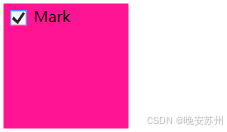
绑定源:
public class BindingModeViewModel
{private bool _mark = true; //默认勾选public bool Mark{get => _mark;set{if (_mark != value){_mark = value;Console.WriteLine($"Mark changed to {_mark}");}}}
}
取消勾选并再次勾选,结果,
Mark changed to False
Mark changed to True
接下来对控件绑定做一些改动,
<CheckBox Margin="4" Content="Mark" IsChecked="{Binding Mark, Mode=OneWay}" />
发现操作 CheckBox,不再会打印信息了。那是因为设置绑定模式 Mode=OnWay 就表示只支持从数据源到界面目标的单向绑定。
绑定模式有如下几种,
public enum BindingMode
{TwoWay, //双向绑定OneWay, //单向绑定:从数据源到目标OneTime, //单次绑定:只绑定一次OneWayToSource, //单向绑定:从目标到数据源Default, //默认绑定:根据数据源和目标自动决定
}
所以,这里我把 Mode 设置为 TwoWay、OneWayToSource、Default(不设置就是默认绑定)都可以打印出来信息。
到此,演示了:
- 从数据源获取数据到目标(如 TextBlock)
- 从目标设置数据到数据源(如 CheckBox)
那如果,我要从数据源设置动态数据到目标,该如何操作?这就要用到一个接口。
6. INotifyPropertyChanged 接口
public interface INotifyPropertyChanged
{event PropertyChangedEventHandler PropertyChanged;
}
INotifyPropertyChanged 是一个接口,用于在属性值发生变化时通知绑定的客户端。在 WPF 应用程序中,这通常用于实现数据绑定,使得 UI 元素能够在源数据动态变化时自动更新。
简单实现,
public class MyNotifyClass : INotifyPropertyChanged
{public event PropertyChangedEventHandler PropertyChanged;public void RaisePropertyChanged(string propertyName){PropertyChanged?.Invoke(this, new PropertyChangedEventArgs(propertyName));}
}
改动一下数据源,
public class BindingModeViewModel : MyNotifyClass
{private bool _mark = true;private string _printMessage;public bool Mark{get => _mark;set{if (_mark != value){_mark = value;PrintMessage = $"Mark changed to {_mark}";}}}public string PrintMessage{get => _printMessage;set{_printMessage = value;RaisePropertyChanged(nameof(PrintMessage));}}
}
调整一下界面,
<Grid Background="DeepPink" Width="200" Height="100"><StackPanel><CheckBox Margin="4" Content="Mark" IsChecked="{Binding Mark}" /><TextBlock Margin="4" Text="{Binding PrintMessage}" /></StackPanel>
</Grid>
点击 CheckBox , TextBlock 会动态显示信息。

CheckBox 只是通过绑定属性,利用属性 Set 方式触发数据源变化。
如果要像按钮 Button 那样,直接通过方法来触发数据源变化,如果操作呢?就要用到命令绑定。
7. 命令绑定
在 WPF 中,命令绑定是 MVVM 模式的核心部分之一,它允许开发者将视图中的事件如按钮点击与 ViewModel 中的命令逻辑相绑定。这样,当用户界面上的按钮被点击时,可以触发 ViewModel 中定义的命令执行相应的操作,而不需要在代码后面编写事件处理函数。
以按钮 Button 控件为例,按钮的 Command 属性类型是一个 ICommand 接口类型,
public ICommand Command
{get => (ICommand) this.GetValue(ButtonBase.CommandProperty);set => this.SetValue(ButtonBase.CommandProperty, (object) value);
}
public interface ICommand{/// <summary>当出现影响是否应执行该命令的更改时发生。</summary>event EventHandler CanExecuteChanged;/// <summary>定义确定此命令是否可在其当前状态下执行的方法。</summary>/// <param name="parameter">此命令使用的数据。 如果此命令不需要传递数据,则该对象可以设置为 <see langword="null" />。</param>/// <returns>如果可执行此命令,则为 <see langword="true" />;否则为 <see langword="false" />。</returns>bool CanExecute(object parameter);/// <summary>定义在调用此命令时要调用的方法。</summary>/// <param name="parameter">此命令使用的数据。 如果此命令不需要传递数据,则该对象可以设置为 <see langword="null" />。</param>void Execute(object parameter);}
因此我们只要实现一下 ICommand 接口即可使用自己的命令。
例如,
public class MyCommand : ICommand
{private readonly Action<object> _executeAction;private readonly Func<object, bool> _canExecuteFunc;public event EventHandler CanExecuteChanged;public MyCommand(Action<object> executeAction, Func<object, bool> canExecuteFunc = null){_executeAction = executeAction;_canExecuteFunc = canExecuteFunc;}public void Execute(object parameter){_executeAction?.Invoke(parameter);}public bool CanExecute(object parameter){return _canExecuteFunc == null || _canExecuteFunc(parameter);}public void RaiseCanExecute(){CanExecuteChanged?.Invoke(this, EventArgs.Empty);}
}
在数据源增加相应的命令属性,
public class BindingModeViewModel : MyNotifyClass
{private bool _mark = true;private string _printMessage;public bool Mark{get => _mark;set{if (_mark != value){_mark = value;PrintMessage = $"Mark changed to {_mark}";//更新按钮可点击状态PrintCommand.RaiseCanExecute();}}}public string PrintMessage{get => _printMessage;set{_printMessage = value;RaisePropertyChanged(nameof(PrintMessage));}}public MyCommand PrintCommand { get; }public BindingModeViewModel(){PrintCommand = new MyCommand(Print, CanPrint);}private void Print(object obj){PrintMessage = "This is Button Print.";}private bool CanPrint(object arg){return _mark;}
}
界面增加一个按钮,
<Grid Background="DeepPink" Width="200" Height="100"><StackPanel><CheckBox Margin="4" Content="Mark" IsChecked="{Binding Mark}" /><TextBlock Margin="4" Text="{Binding PrintMessage}" /><Button Content="Print" Width="80" Height="32" Command="{Binding PrintCommand}" /></StackPanel>
</Grid>
点击按钮,命令调用成功,

取消勾选, 按钮变灰,不可执行命令,